小白数据恢复下载使用方法详解
- 分类:数据恢复 回答于: 2023年02月20日 09:11:56
工具/原料:
系统版本:windows10系统
品牌型号:联想小新air15
软件版本:小白数据恢复软件1.1
方法/步骤:
方法一:恢复电脑硬盘数据
如果是电脑硬盘数据是被人为误删除,或是误清空回收站,误格式化等导致数据丢失的话,那么都可以尝试借助小白数据恢复软件找回。这里就以误格式化文件的恢复为例,具体操作如下:
1、首先直接搜索“小白数据恢复软件”,找到官方地址进入,即可下载该软件到电脑安装使用。
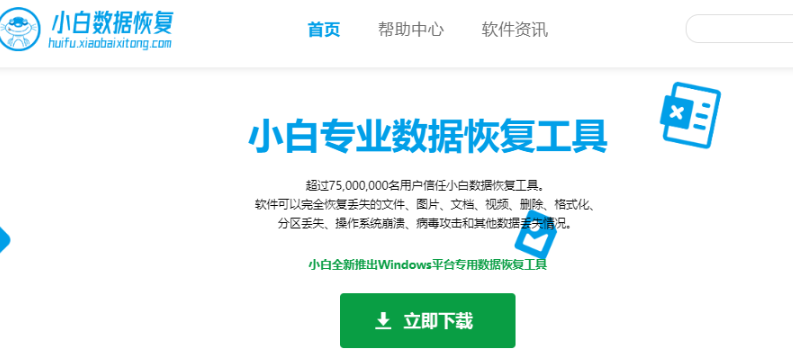
2、打开小白数据恢复工具后,在功能栏选好误删的文件是属于哪种类型,再点击开始扫描,执行扫描文件的操作。
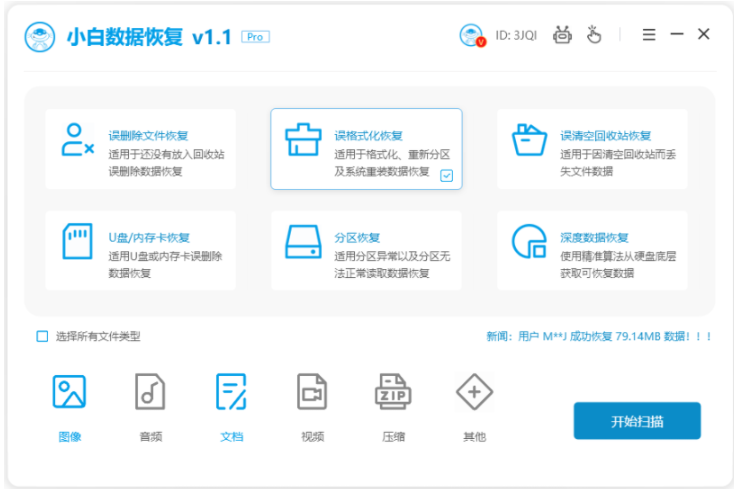
3、选择要扫描的硬盘分区位置。
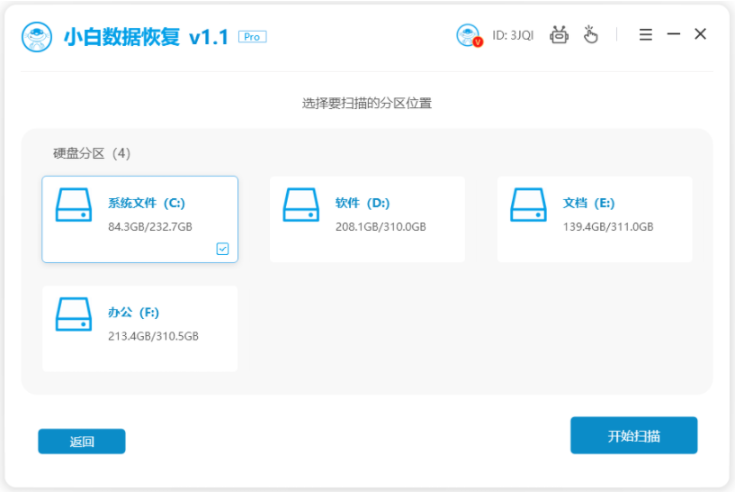
4、等待数据扫描完成后,选择需要恢复的文件类型,点击立即恢复,软件将对这些数据进行恢复的操作。
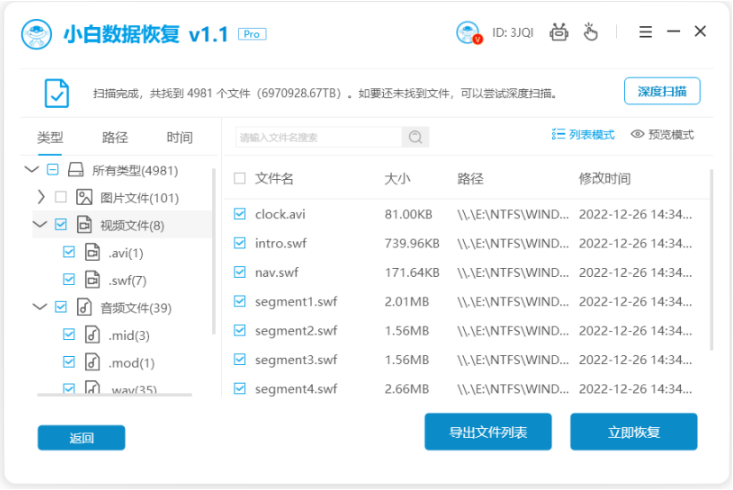
5、期间会需要设置需要保存的文件的位置,等待提示全部文件恢复完毕,直接点击确定即可。
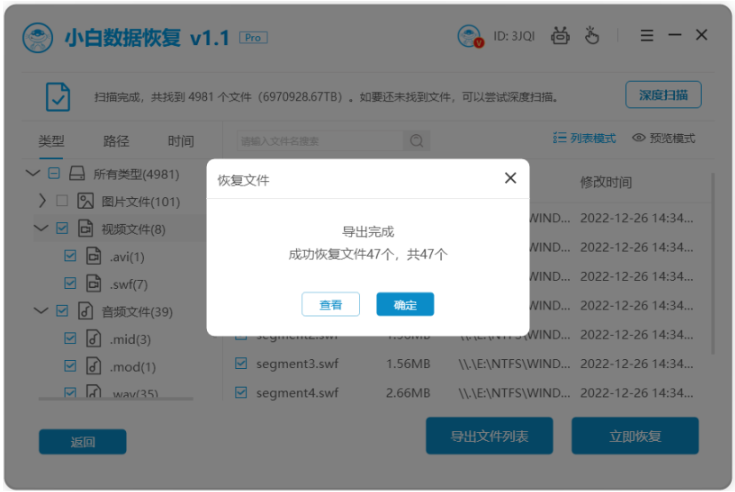
方法二:恢复可移动硬盘数据
如果说不是电脑硬盘数据丢失,是使用的可移动硬盘数据丢失,比如u盘或者各类内存卡等,也可以通过软件的“u盘/内存卡恢复”功能找回,深度的扫描还可以尝试“深度数据恢复”功能。具体的操作如下:
1、打开小白数据恢复软件,将u盘等丢失数据的可移动硬盘插入电脑,点击U盘/内存卡恢复,点击开始扫描。
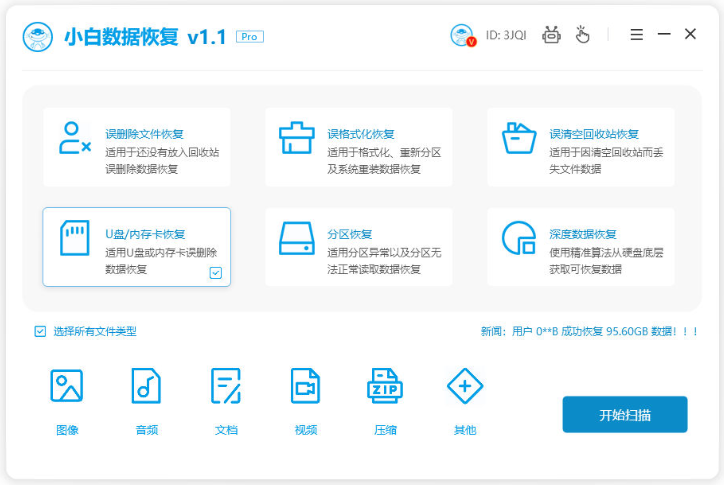
2、选择要扫描的分区,开始扫描。
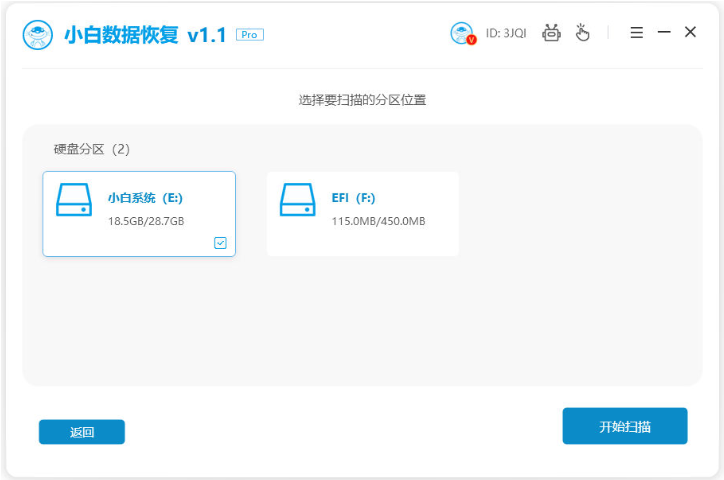
3、勾选想要恢复的文件,点击立即恢复,等待恢复完成。
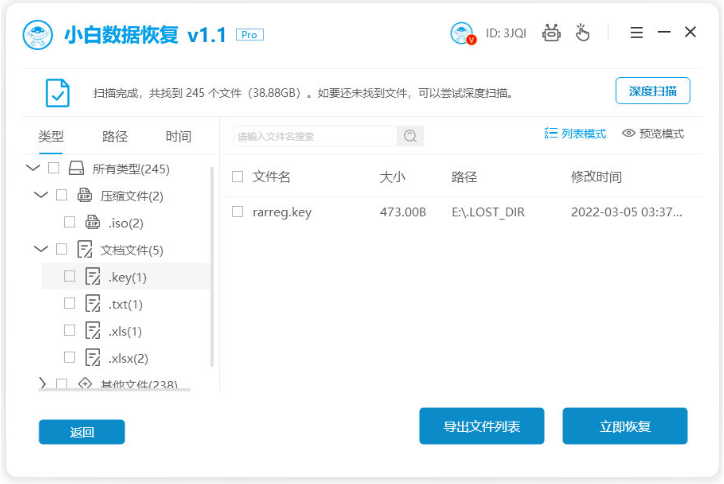
4、选择好恢复数据的保存路径,点击确定。
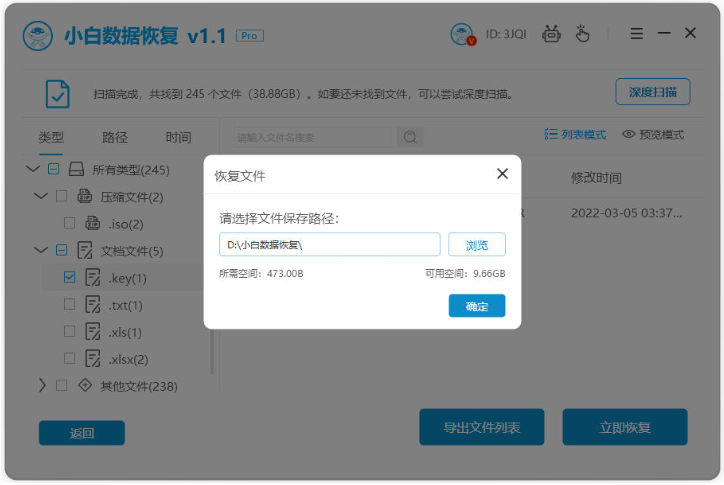
5、弹出恢复成功提示时,点击确定。
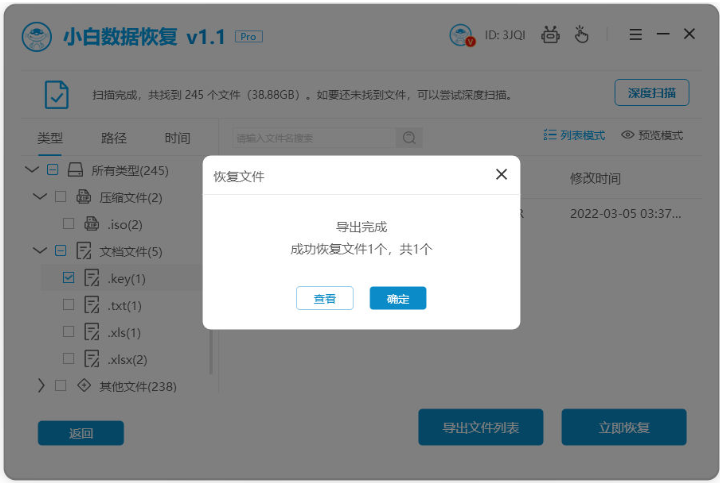
6、返回到u盘就可以查看到已经恢复好的文件了。
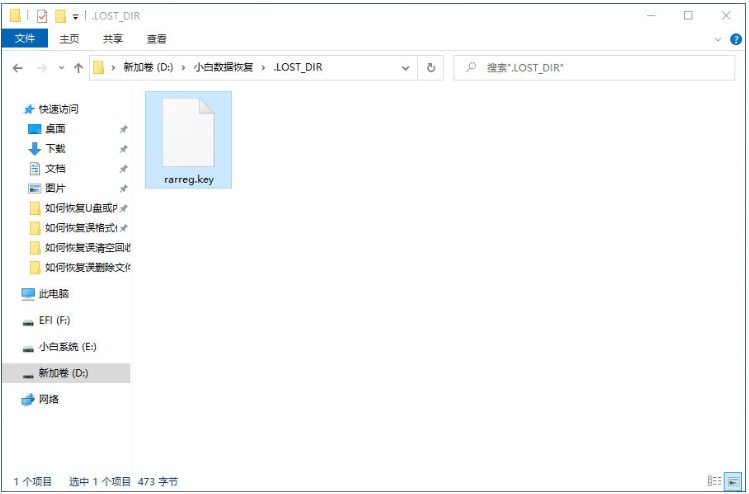
拓展资料:更多关于数据恢复的方法
总结:
以上便是小白数据恢复下载使用方法,这款软件的使用方法比较简单,但是功能比较丰富专业,既可以恢复电脑硬盘的数据,也可以恢复各类可移动硬盘的数据,有需要的小伙伴可参照教程操作。
 有用
26
有用
26


 小白系统
小白系统


 1000
1000 1000
1000 1000
1000猜您喜欢
- ibm服务器数据恢复方法2023/04/10
- 免费的数据恢复app哪个好2023/04/10
- 内存卡数据恢复软件哪个好用..2022/10/13
- 常用的u盘数据恢复工具有哪些..2022/11/15
- 免费的数据恢复软件有哪些..2023/04/10
- 电脑怎么数据恢复出厂设置..2022/10/17
相关推荐
- 重庆数据恢复工具的报价是多少..2022/11/12
- 500g硬盘数据恢复多少钱,怎么恢复..2022/12/05
- 免费优盘数据恢复软件有哪些..2023/03/20
- 硬盘坏了数据恢复怎么操作..2022/11/06
- 免费的硬盘数据恢复软件哪个好用..2023/02/21
- 极速数据恢复工具有哪些2023/03/17

















